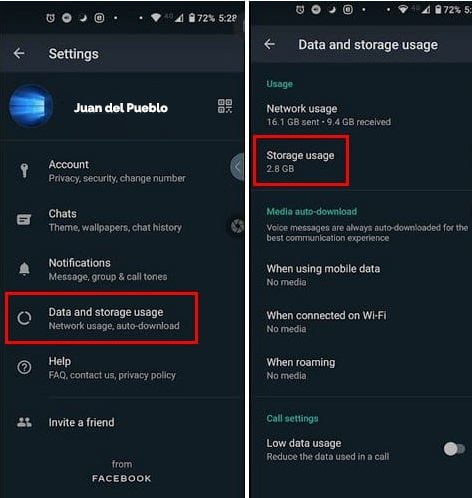Intentar ahorrar la mayor cantidad de espacio de almacenamiento posible es una batalla interminable entre los usuarios de Android. Intenta mantener el uso de almacenamiento al mínimo, por alguna razón, parece que nunca gana. Uno de los muchos posibles culpables podría ser la cantidad de archivos que te envía un amigo específico.
A menos que descargue manualmente los archivos que obtiene en WhatsApp, no es de extrañar que su espacio de almacenamiento esté casi siempre lleno. La buena noticia es que existe una forma de ver qué chat de WhatsApp ocupa más espacio de almacenamiento. De esta forma puedes hablar con tu amigo y pedirle que te facilite el envío del archivo.
Cómo encontrar el chat de WhatsApp de Storage-Hoggin
Cuando recibe muchos mensajes de varios chats, puede ser difícil determinar cuál está llenando su espacio de almacenamiento. Afortunadamente, WhatsApp tiene una opción incorporada que te permite ver qué chats te están enviando más archivos.
Para ver qué gato es el culpable, vaya a Configuración tocando los puntos en la parte superior derecha. Toque la opción que dice Uso de datos y almacenamiento. En la primera sección (Uso), la opción Uso de almacenamiento.
De arriba a abajo, verá una lista de los gatos que ocupan más espacio de almacenamiento, comenzando con el culpable # 1. Toque el gato que desea ver. El chat se dividirá en varios mensajes de texto, contactos, fotos, pegatinas, GIF, videos, mensajes de audio y documentos enviados.
Por ejemplo, si toca Fotos, WhatsApp no le mostrará todas las imágenes en ese chat, aunque sería una buena opción para agregar en breve. Sin embargo, verá una opción en la parte inferior derecha para liberar espacio. Toque en él y todas las opciones enumeradas tendrán un cuadrado a su izquierda.
Para ayudarlo a ahorrar almacenamiento, puede configurar WhatsApp para descargar manualmente los archivos que obtiene. Puedes hacer esto yendo a Configuración> Uso de datos y almacenamiento. En Descarga automática de medios, puede optar por no descargar ningún medio.
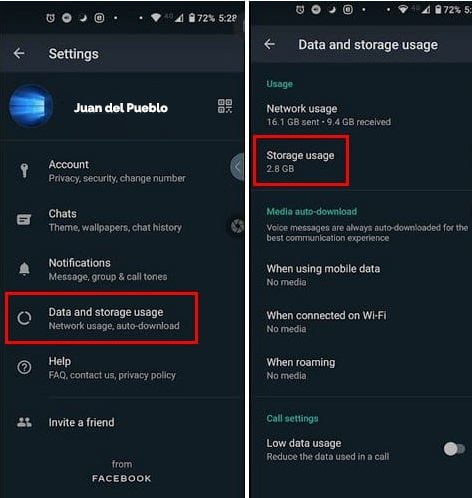
Toque las opciones que dicen Cuando use datos móviles, Cuando esté conectado a WiFi o Cuando esté en roaming y desmarque todas las opciones. Los que dejes con una marca de verificación serán archivos que se descargarán automáticamente. Al desmarcar todas las opciones, controlas qué archivos terminan en el almacenamiento de tu dispositivo.
Conclusión
No siempre es posible cambiar a un teléfono con una capacidad de almacenamiento más que suficiente. Para esos momentos en los que necesita establecer límites para ahorrar espacio de almacenamiento, limitar lo que WhatsApp puede descargar es un buen comienzo. ¿Cómo ahorrar espacio de almacenamiento?